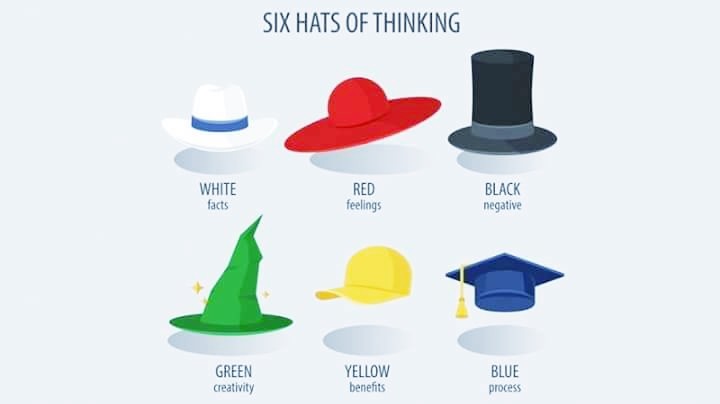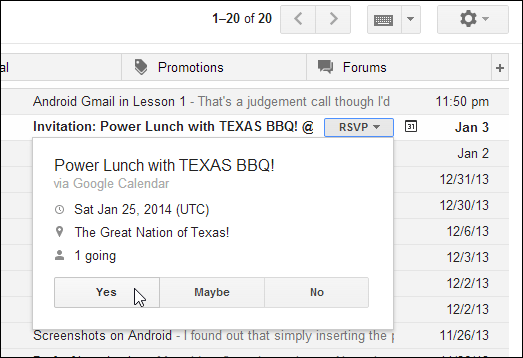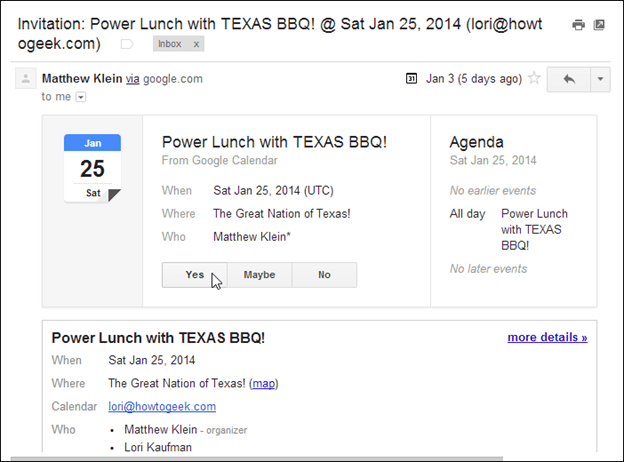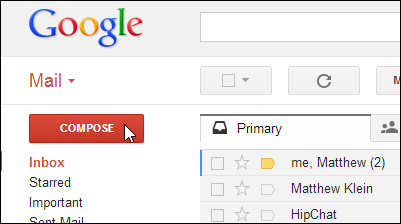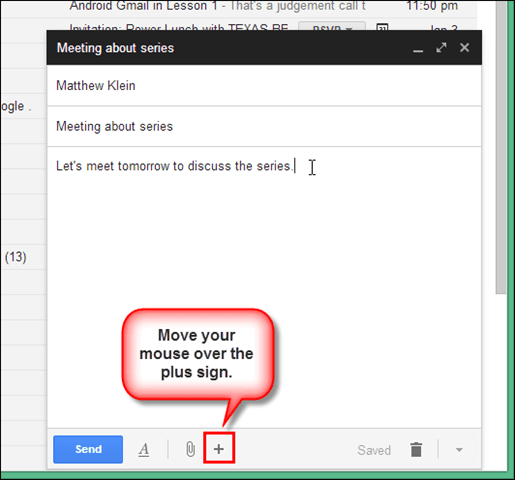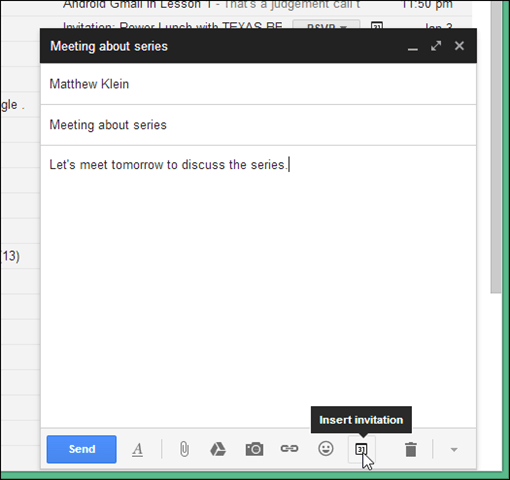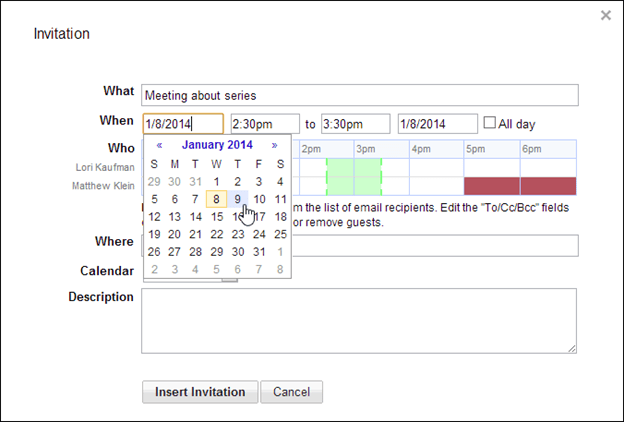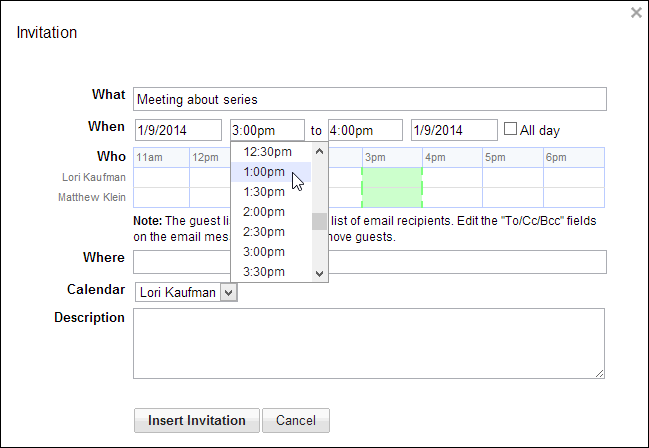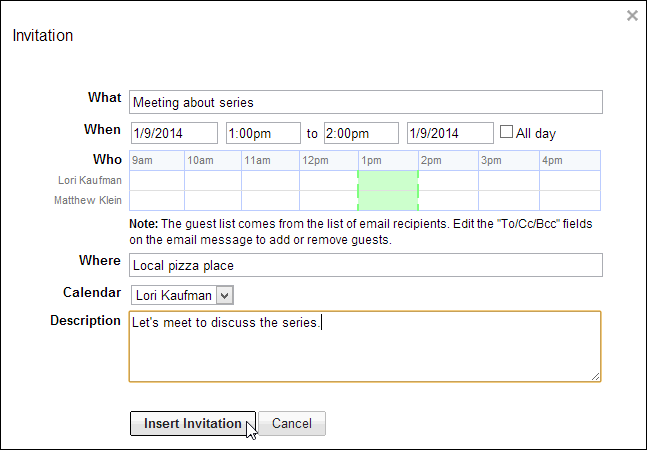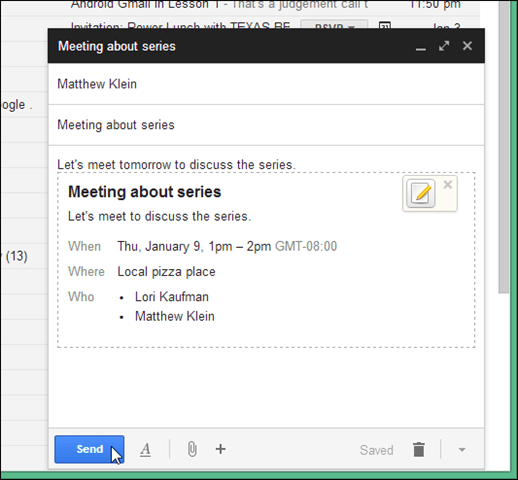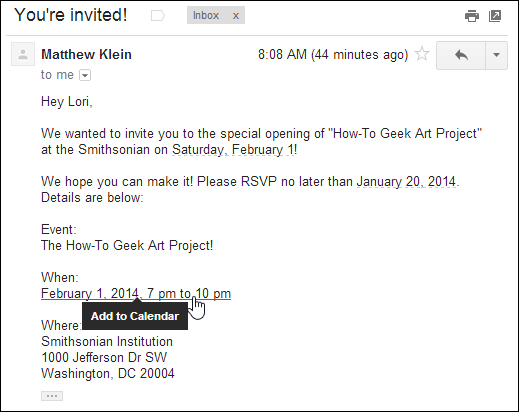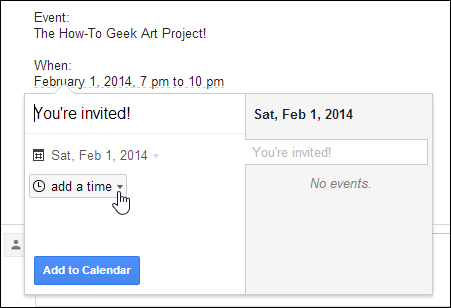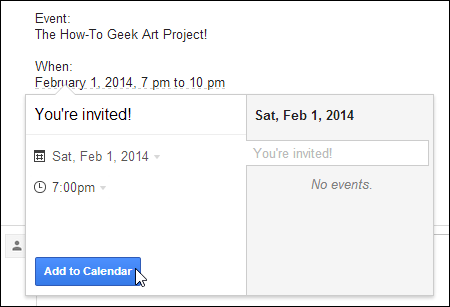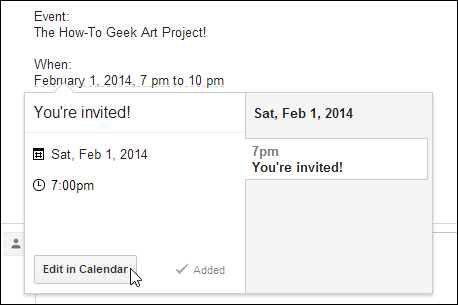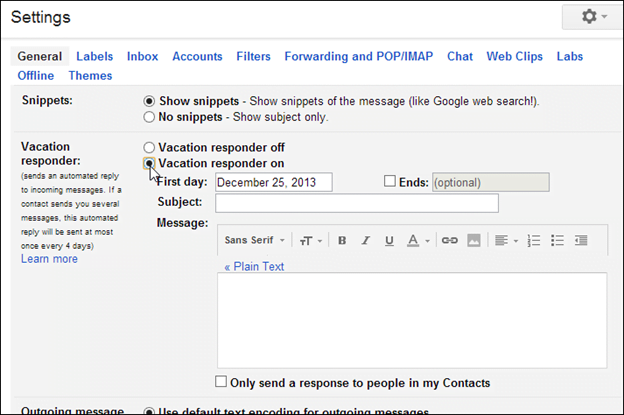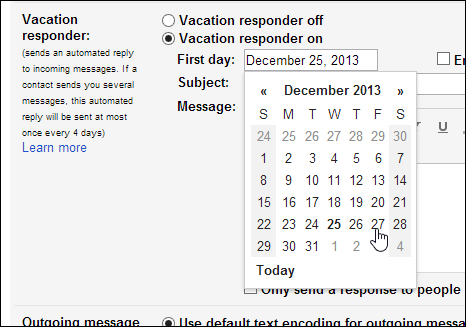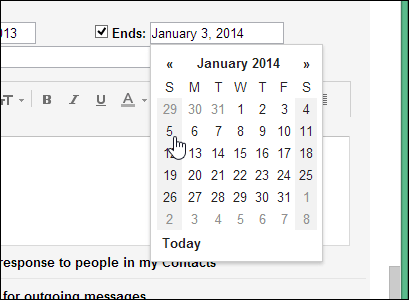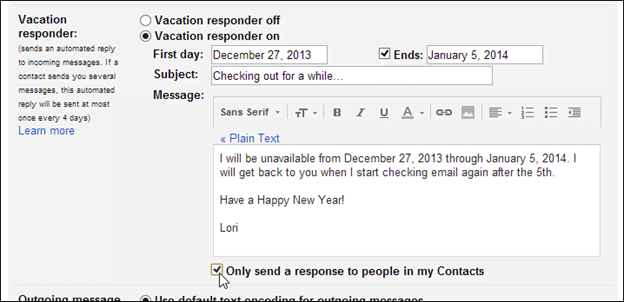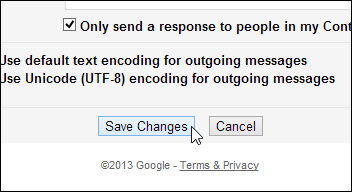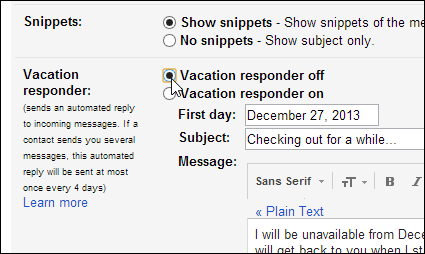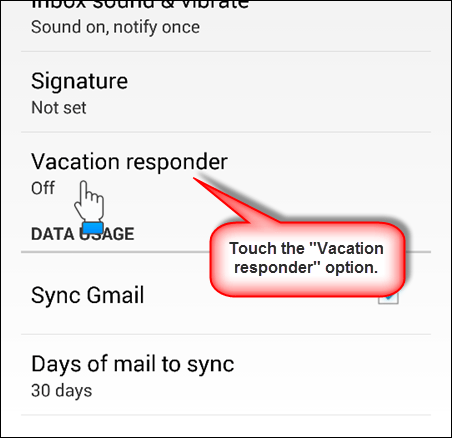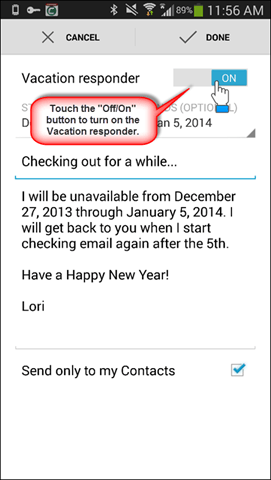Ansin labhróidh muid faoi chuirí imeachta. Ligeann comhtháthú Google Calendar le Gmail duit cuirí imeachta a sheoladh go díreach laistigh de Gmail gan rochtain a fháil ar Google Calendar. Is féidir leat imeachtaí ó theachtaireachtaí Gmail a chur go díreach le Google Calendar.
Faoi dheireadh, labhróidh muid faoi fhreagróirí saoire a ullmhú ionas gur féidir leat an baile a fhágáil agus muid ag cur in iúl do dhaoine cathain a bheidh tú ar ais chun a gcuid ceisteanna a fhreagairt.
Ní miste a rá go ndéileálann an ceacht seo le Google Calendar den chuid is mó, ach ó thaobh úsáideora cumhachta Gmail de - mar nuair a fhaigheann tú cuireadh nó má bhíonn ort déileáil le míreanna féilire, is trí do chliant ríomhphoist de ghnáth, ceart? Níl aon chúis ann d’fhéilire a oscailt nuair is féidir leat gach rud atá taobh istigh de Gmail a dhéanamh, lena n-áirítear cuirí a sheoladh chuig daoine eile.
Faigh cuirí imeachta go tapa i do bhosca isteach Gmail
Cuirtear cuirí imeachta Gmail in iúl le deilbhín féilire ar thaobh na láimhe clé den líne ábhair.
Freagra a thabhairt ar chuireadh ar líne an ábhair
Is féidir leat freagra a thabhairt go tapa ar chuireadh go díreach i líne ábhar na teachtaireachta. Níl le déanamh ach cliceáil ar an bhfreagra ar an gcnaipe cuireadh agus cliceáil ar “Tá”, “B’fhéidir” nó “Níl” chun freagairt.
Freagra a thabhairt ar chuireadh ón teachtaireacht
Féadfaidh tú freagra a thabhairt freisin ar chuireadh ón teachtaireacht.
Iontráil cuireadh go díreach i dteachtaireacht Gmail
Féadfaidh tú cuireadh imeachta a chur isteach go díreach i dteachtaireacht Gmail. Féadfaidh tú cuireadh a thabhairt go tapa do dhuine chuig cruinniú i r-phost nó freagra a thabhairt ar r-phost cara le cuireadh bualadh le chéile.
Cliceáil Cruthaigh chun teachtaireacht ríomhphoist nua a chruthú.
Cuir faighteoirí leis an ríomhphost, cuir isteach líne an ábhair, agus cuir aon téacs ábhartha leis an gcomhlacht teachtaireachta. Luch os cionn an chomhartha móide ag bun na fuinneoige cumadóireachta.
Tá níos mó deilbhíní ar fáil. Cliceáil ar an deilbhín féilire "Cuir isteach cuireadh".
Cliceáil an bosca dáta chun an ócáid a sceidealú.
Cliceáil ar an mbosca ama Tosaigh chun an t-am tosaigh don ócáid a roghnú ón liosta anuas.
Sonraigh an t-am deiridh agus an dáta deiridh (má thógann an ócáid níos mó ná lá amháin). Roghnaigh an t-imeacht Uile Lae ag baint úsáide as an mbosca seiceála Uile-Lá. Cuir isteach an áit sa bhosca eagar "Cá háit" agus "Tuairisc" don ócáid.
Cliceáil Ionsáigh Cuireadh chun an cuireadh a chur le do r-phost.
Cuirtear bosca ina bhfuil sonraí na hócáide isteach i do theachtaireacht. Cliceáil Seol agus feicfidh faighteoirí an teachtaireacht mar chuireadh ina mbosca isteach agus beidh siad in ann freagra a thabhairt uirthi.
Cruthaigh imeacht Google Calendar ó theachtaireacht gan chuireadh i Gmail
Uaireanta, b’fhéidir go bhfaighidh tú r-phost faoi imeacht a dtabharfar cuireadh duit, ach níor chuir an seoltóir cuireadh oifigiúil san áireamh. Má tá dáta agus am sa teachtaireacht, ba cheart do Gmail an fíric sin a aithint agus ligean duit an fhaisnéis a úsáid chun imeacht a chruthú i d’fhéilire.
Má tá dáta agus am inaitheanta sa teachtaireacht, deimhneoidh Google an dáta agus an t-am le líne bhriste agus beidh sé ina naisc. Chun dáta agus am a chur le d’fhéilire laistigh de theachtaireacht, cliceáil an nasc dáta agus am.
Uaireanta ní aithníonn Google an dáta agus an t-am agus caithfidh tú na sonraí seo a chur leis an bhféilire de láimh.
Bíonn dialóg aníos le feiceáil leis na sonraí a bailíodh ón ríomhphost faoin imeacht. Inár sampla, ní aithnítear an t-am, mar sin ní mór dúinn "am a chur leis" leis an ócáid. Cliceáil ar an saighead anuas in aice le “Cuir am leis” agus roghnaigh an t-am tosaigh ón liosta anuas.
Cliceáil Cuir le Féilire chun an ócáid a chur le d’fhéilire.
Feicfidh tú an ócáid seo ar d’fhéilire anois agus is féidir leat é a chur in eagar trí chliceáil ar an gcnaipe Cuir in Eagar ar Fhéilire.
Cliceáil áit ar bith sa teachtaireacht taobh amuigh den dialóg aníos chun an bosca a dhúnadh.
Coinnigh daoine ar an eolas faoi Fhreagairt Saoire
Cé gur féidir leat do chuntas Gmail a sheiceáil ar go leor gléasanna soghluaiste, b’fhéidir nár mhaith leat a dhéanamh agus tú ar saoire. Mura bhfuil tú chun a bheith ar fáil agus do r-phost á seiceáil, b’fhéidir gur mhaith leat seoltaí a chur ar an eolas go huathoibríoch faoi seo. Ligeann Gmail duit d’fhéinfhreagróir a chur ar bun chun freagra uathoibríoch a sheoladh a insíonn do sheoltóirí nach bhfuil tú ar fáil agus a gheobhaidh tú ar ais chucu nó cibé rud a theastaíonn uait a rá leis an ríomhphost.
Cuir do autoresponder Gmail ar bun
Chun an t-autoresponder a chur ar bun i do chuntas Gmail, cliceáil deilbhín fearas na socruithe agus roghnaigh “Settings” ón roghchlár anuas. Fan ar an táb Ginearálta agus scrollaigh síos go dtí an roinn Autoresponder, agus roghnaigh Your Autoresponder Is On.
Chun an chéad lá a chur in iúl ba chóir na freagraí uathoibríocha a sheoladh, cliceáil an bosca eagar First Day agus roghnaigh dáta ón bhféilire anuas a thaispeántar.
Má tá a fhios agat cathain a bheidh tú ar fáil arís, féadfaidh tú dáta éaga a shocrú don fhreagróir uathoibríoch a mhúchadh go huathoibríoch. Chun seo a dhéanamh, roghnaigh an bosca seiceála “Críoch” agus cliceáil ar an mbosca eagar ar dheis. Roghnaigh an dáta a bheidh tú ar fáil arís ón bhféilire anuas.
Iontráil “Ábhar” agus “Teachtaireacht” chun freagra a thabhairt. Úsáid an barra uirlisí faoi Teachtaireacht chun do théacs a fhormáidiú agus naisc agus íomhánna a chur isteach, más mian leat.
B’fhéidir nach dteastaíonn uait an teachtaireacht seo a sheoladh chuig aon duine nach gcuireann ach ríomhphost chugat, is féidir leat a roghnú an freagra uathoibríoch seo a sheoladh chuig daoine ar do liosta teagmhála amháin. Chun seo a dhéanamh, roghnaigh an bosca seiceála “Seol freagra chuig daoine i mo theagmhálaithe amháin”.
Cliceáil Sábháil Athruithe ag bun an leathanaigh.
Freagróir saoire Gmail a mhúchadh de láimh
Má thagann tú ar ais níos luaithe ó do laethanta saoire nó má tá tú ar fáil níos luaithe ná mar a bhí beartaithe, is féidir leat an freagróir uathoibríoch a mhúchadh de láimh, fiú má shocraíonn tú dáta éaga. Níl ort ach dul ar ais go Socruithe, roghnaigh an rogha Turn Off Autoresponder agus cliceáil Sábháil Athruithe ag bun an scáileáin.
Cuir saoire freagróra ar bun san aip Gmail
Tá an freagróir saoire a bhunaigh tú trí do bhrabhsálaí ar do ríomhaire ar fáil san aip Gmail freisin. Chun rochtain a fháil ar an bhfreagróir uathoibríoch ar do ghléas soghluaiste, iontráil an scáileán Socruithe don chuntas ríomhphoist atá uait.
Má roghnaigh tú do fhreagróir uathoibríoch Gmail i do bhrabhsálaí, léireofar an freagra sin san aip Gmail. Níl ort ach teagmháil a dhéanamh leis an gcnaipe as / ar chun dul i bhfeidhm ar athrú an trasfhreagróra.
Dteagmháil Déanta agus athruithe á ndéanamh.
Beartaíonn ar an gcnaipe Ar ais ar do ghuthán faoi dhó chun filleadh ar do bhosca isteach.
Nóta: Chun na hathruithe a rinneadh ar an autoresponder a fheiceáil ag baint úsáide as gléas soghluaiste Android i do chuntas Gmail i mbrabhsálaí ríomhaire, ní mór duit logáil amach as do chuntas sa bhrabhsálaí agus logáil isteach arís. Os a choinne sin, toisc nach féidir leat síniú amach as do chuntas Gmail ar do ghuthán Android, nuair a atosaíodh an fón, fuarthas na hathruithe a rinneadh ar an bhféinfhreagróir inár gcuntas Gmail i mbrabhsálaí ar ár ríomhaire.
méid seo a leanas …
Seo é an lá, níl mórán ann. Tá cuirí agus freagróirí saoire i Gmail tapa le húsáid agus d’fhéadfadh siad a bheith an-áisiúil.
I gceacht an lae amárach, déanaimid ceacht iomlán a thiomnú do Gmail a úsáid mar liosta le déanamh: tascanna a chur leis, lena n-áirítear sonraí, priontáil, glanadh tascanna críochnaithe agus go leor eile!